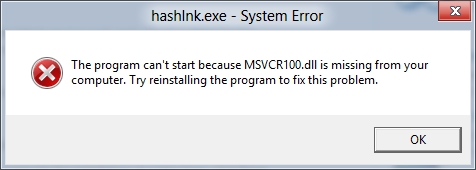Instagram - bu juda mashhur ijtimoiy xizmat, uning mohiyati kichik o'lchamdagi, asosan, kvadrat rasmlarni chop etishdir. Ushbu maqola fotosuratlarni Instagram-dan kompyuterga yoki smartfonga yuklab olishga imkon beradigan usullarga bag'ishlanadi.
Agar siz Instagram-dan fotosuratingizni smartfoningiz yoki kompyuteringizga yuklab olishingiz kerak bo'lsa, standart usul ishlamasligini sezishingiz mumkin. Gap shundaki, ushbu xizmatda har kuni yuz minglab noyob fotosuratlar nashr etiladi va foydalanuvchilarning mualliflik huquqlarini himoya qilish uchun rasmlarni telefon ilovasi va veb-versiyada saqlash imkoniyati yo'q. Ammo fotosuratlarni yuklash uchun boshqa ko'plab variantlar mavjud.
1-usul: iGrab.ru
Ishni boshlash uchun Instagram xizmatidan fotosuratlarni yuklab olishning eng tezkor va qulay usulini ko'rib chiqing, bu ham kompyuter, ham telefon uchun mos keladi. Bu bepul iGrab onlayn xizmati.
Smartfonga yuklab oling
- Avvalo, biz rasmga havolani olishimiz kerak, keyinchalik u smartfonning xotirasida saqlanadi. Buning uchun Instagram dasturini ishga tushiring, kerakli fotosuratni toping. Qo'shimcha menyu tugmachasining yuqori o'ng burchagiga teging va so'ng tanlang Havolani nusxalash.
- Telefoningizda biron bir brauzerni ishga tushiring va iGrab.ru xizmat veb-saytiga o'ting. Sahifada bir marta yuklab olish havolasini ko'rsatilgan ustunga kiriting (qoida tariqasida, kirishni faollashtirish uchun siz bir marta qisqa tegishingiz kerak va keyin kontekst menyusini element bilan chaqirish uchun uzoq vaqt kerak bo'ladi. Yopish) Havolani kiritib, tugmani bosing Toping.
- Bir lahzadan so'ng, ekranda fotosurat kartasi paydo bo'ladi. To'g'ridan-to'g'ri uning ostida, elementga teging "Faylni yuklab olish".
- Android qurilmalarida rasm yuklash avtomatik ravishda boshlanadi. Agar sizda iOS smartfoni bo'lsa,
rasm yangi tabda to'liq hajmda ochiladi. Yuklab olish uchun siz ko'rsatilgan tugmachadagi oynaning pastki qismiga tegishingiz kerak, shundan keyingina tanlash uchun qoladi Rasmni saqlash. Bajarildi!
Esda tutingki, rasmga havolani nusxalash faqat foydalanuvchi profili ochiq bo'lsa mumkin. Agar hisob yopilgan bo'lsa, kerakli narsa oddiygina bo'lmaydi.




Kompyuterga yuklab oling
Xuddi shunday, iGrab onlayn xizmatidan foydalanib, kompyuterga kerakli tasvirni yuklab olishimiz mumkin.
- Kompyuteringizda biron bir brauzerni ishga tushiring. Avvalo, siz havolani rasmga nusxalashingiz kerak, shuning uchun avval Instagram servis saytiga o'ting va agar kerak bo'lsa tizimga kiring.
- Keyin, kompyuteringizga saqlashni rejalashtirgan rasmni toping va oching. Havolani brauzerning manzil satridan nusxalash.
- Endi brauzerda iGrab.ru xizmatining veb-saytiga o'ting. Oldin ko'chirilgan havolani ko'rsatilgan ustunga qo'ying va tugmani bosing Toping.
- Ekranda kerakli fotosurat paydo bo'lganda, uning ostidagi tugmachani bosing "Faylni yuklab olish".
- Keyingi lahzada brauzer faylni yuklashni boshlaydi. Standart rasm standart papkaga saqlanadi "Yuklashlar" kompyuterda.





2-usul: Skrinshot
Oddiy, ammo eng to'g'ri usul emas. Gap shundaki, skrinshot sizga yanada past piksellar sonini beradi, garchi rasmlarni Instagram-ga yuklash paytida rasmlar jiddiy sifatni yo'qotadi.
Agar siz Apple iPhone qurilmasidan foydalansangiz, bir vaqtning o'zida tugmachalar yordamida ekran tasvirini yaratishingiz mumkin Uy + yoqish. Android qurilmalari odatda kombinatsiyani ishlatadilar Yoqish + Ovozni pasaytirish tugmasi (ammo, kombinatsiya o'rnatilgan qobiqqa qarab farq qilishi mumkin).
Instagram-dan rasmlarni kompyuteringizga tushirish orqali rasm yaratishingiz mumkin. Buning uchun standart vositadan foydalanish eng qulaydir. Qaychi.
- Buni amalga oshirish uchun brauzerda Instagram veb-saytiga o'ting, agar kerak bo'lsa, hisob qaydnomangizga kiring va so'ngra saqlanadigan suratni oching.
- Windows qidiruv paneliga qo'ng'iroq qiling va unga qidiruv so'rovini kiriting Qaychi (tirnoqsiz). Ko'rsatilgan natijani tanlang.
- Keyingi elementni bosishingiz kerak bo'lgan kichik panel paydo bo'ladi Yarating.
- Keyingi lahzada ekran tasvirini egallab oladigan maydonni aylanib chiqishingiz kerak - bizning holatlarimizda bu fotosurat. Sichqoncha tugmachasini bo'shatgandan so'ng, skrinshot darhol muharrirda ochiladi. Rasmni saqlashni tugallash uchun disket disketasi ustiga bosing.




3-usul: InstaSave mobil ilovasi yordamida tejash
InstaSave - bu iOS va Android uchun mo'ljallangan mobil dastur. Bu sizning sevimli rasmingizni yoki hatto videongizni telefoningizga yuklash uchun ishlatilishi mumkin. Shuni ta'kidlash kerakki, ushbu dastur shaxsiy profillardan fotosuratlarni yuklab olishga yordam bera olmaydi, chunki InstaSave-da avtorizatsiya funktsiyasi mavjud emas. Shuning uchun uni faqat ochiq profillardan yuklab olish usuli sifatida ko'rib chiqish mumkin.
IPhone uchun InstaSave ilovasini yuklab oling
Android uchun InstaSave ilovasini yuklab oling
- Instagram dasturini ishga tushiring. Yuklamoqchi bo'lgan fotosuratni toping, qo'shimcha menyu belgisining yuqori o'ng burchagiga teging va so'ng tanlang Havolani nusxalash.
- Endi InstaSave dasturini ishga tushiring. Qidiruvda siz havolani kiritishingiz kerak va keyin elementga teging "Oldindan ko'rish".
- Siz qidirayotgan rasm ekranda ko'rsatiladi. Uni smartfon xotirasiga yuklash uchun ushbu tugmani bosing "Saqlash". Endi rasmni telefonning rasmlar galereyasida topish mumkin.



4-usul: Sahifa kodi yordamida kompyuterga saqlash
Ushbu parametr rasmni asl sifatida saqlashga imkon beradi va veb-brauzeringizdan tashqari qo'shimcha vositalardan foydalanishni talab qilmaydi. Bundan tashqari, rasmlarni yuklashning ushbu usuli sizga o'zingiz ro'yxatdan o'tgan shaxsiy hisoblardan rasmlarni yuklab olishingiz kerak bo'lgan holatlarda foydalidir.
- Buning uchun rasmni yuklamoqchi bo'lgan brauzeringizdagi Instagram-dagi sahifani oching va ustiga sichqonchaning o'ng tugmachasini bosing va ochilgan kontekst menyusida tanlang. Sahifa kodini ko'rish.
- Kod ko'rsatilganda klaviatura yorlig'idan foydalanib, qo'ng'iroq qiling Ctrl + F.

- So‘rovingizni kiriting "jpg" (tirnoqsiz). Birinchi qidiruv natijasi bizning rasmimizni har bir sahifada manzil sifatida namoyish etadi. Shaklning havolasini nusxalashingiz kerak "// image_address.jpg". Aniqlik uchun quyidagi ekran rasmini ko'ring.
- Brauzerda yangi yorliqni chaqiring va vaqtincha clipboardga joylashtirilgan havolani manzillar qatoriga qo'ying. Bizning rasmimiz ekranda paydo bo'ladi. Sichqoncha bilan rasmga sichqonchaning o'ng tugmachasini bosib, uni yuklab olish kerak Rasmni saqlash.



5-usul: InstaGrab onlayn xizmati yordamida fotosuratlarni kompyuterga saqlang
Agar siz uchun yuqorida tavsiflangan variant noqulay bo'lib tuyulgan bo'lsa, InstaGrab onlayn xizmati tufayli vazifani soddalashtirish mumkin. Xizmatning minuslari - bu faqat ochiq foydalanuvchilarning hisoblari bilan ishlaydi.
- Instagram veb-saytidagi veb-brauzerda rasmni oching va unga havolani manzil satridan nusxa oling.
- InstaGrab onlayn servis sahifasiga o'ting va keyin bizning qidiruv satrimizga havolani qo'ying. Element ustiga bosing Yuklab oling.
- Natijada siz izlayotgan tasvirni ko'rasiz. Tugmani pastga bosing "Faylni yuklab olish".
- Rasm to'liq hajmda veb-brauzerning yangi tabida ko'rsatiladi. Jarayonni tugatish uchun ustiga sichqonchaning o'ng tugmachasini bosing va paydo bo'lgan kontekst menyusidan tanlang Rasmni saqlash.




Ushbu fotosuratlarni Instagram-dan saqlashning asosiy va eng qulay variantlari.